Correzione dell’impossibilità di installare SQL Server su Windows 11
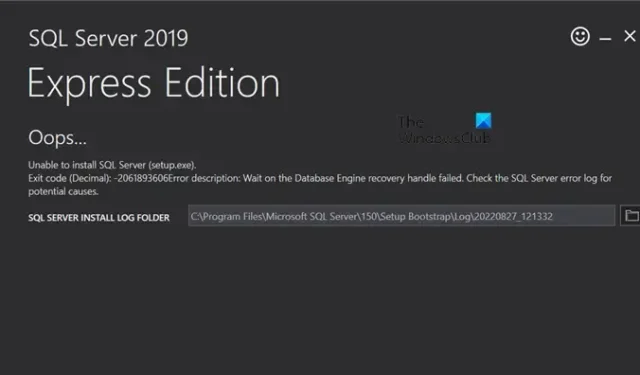
Microsoft SQL Server è un sistema di gestione di database relazionali (RDBMS) utilizzato in molte aziende di livello aziendale. Fornisce un ambiente sicuro e scalabile per l’archiviazione, la gestione e il recupero dei dati. Tuttavia, quando alcuni utenti hanno provato a installare SQL Server per fornire un database al proprio progetto, hanno fallito. In questo post vedremo cosa puoi fare se non riesci a installare SQL Server sul tuo computer Windows.
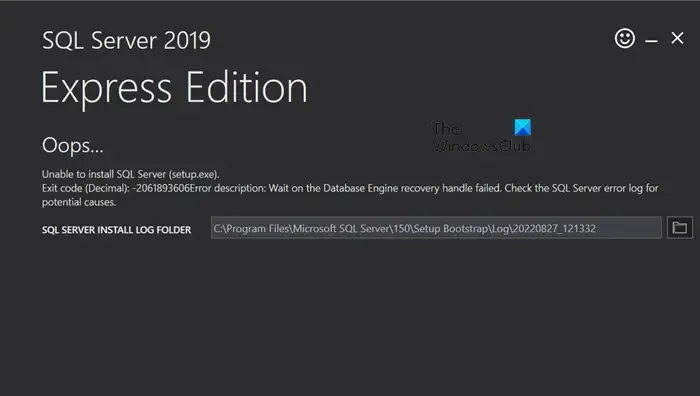
server SQL
Edizione espressa
Impossibile installare SQL Server (setup.exe).
Codice di uscita (decimale): -2061893606Descrizione errore: attesa sull’handle di ripristino del motore di database non riuscita. Controllare il log degli errori di SQL Server per le potenziali cause
Correzione dell’impossibilità di installare SQL Server su Windows 11
Se non riesci a installare un server SQL, segui le soluzioni menzionate di seguito.
- Installare la versione più recente del server SQL
- Elimina la chiave di registro interessata
- Apportare modifiche alla dimensione del settore dell’unità
Iniziamo.
1] Installa la versione più recente del server SQL

Windows 11 non supporta le versioni precedenti dei server SQL. Se stai tentando di installare SQL Server 2016 e versioni precedenti su un computer Windows, rimani bloccato e non riesci a installare SQL Server su Windows 11. Windows 11 non supporta quella versione del software. Quindi, in questo scenario, potresti scaricare e installare la versione più recente di SQL. Si spera che, dopo aver scaricato e installato la versione più recente del server SQL, il problema venga risolto.
2] Elimina la chiave di registro interessata
Apri l’editor del registro.
Ora elimina le seguenti chiavi.
HKEY_LOCAL_MACHINE\SOFTWARE\Microsoft\Microsoft SQL Server
HKEY_LOCAL_MACHINE\SOFTWARE\Microsoft\MSSQLServer
Ora vai a
HKEY_LOCAL_MACHINE\SOFTWARE\Microsoft\Windows\CurrentVersion\Uninstall
e quindi eliminare tutte le chiavi associate a SQL Server.
Quindi, spostati a
HKEY_LOCAL_MACHINE\SYSTEM\CurrentControlSet\Services
e fare lo stesso.
Infine, riavvia il sistema.
Spero che questo faccia il lavoro per te.
3] Apporta modifiche alla dimensione del settore dell’unità
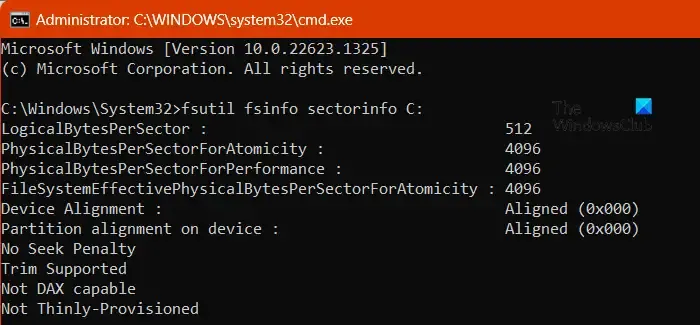
L’installazione del server SQL è influenzata dal potenziale impatto della dimensione del settore del disco. SQL Server è compatibile con 4 KB di dimensione del settore, rappresentata da 4096, se la dimensione è diversa, non sarà compatibile.
Controlliamo la dimensione del settore dell’unità:
- Premi il tasto Windows + X e seleziona Terminale (Amministratore) o apri il prompt dei comandi come amministratore.
- Inserisci il comando seguente e assicurati di sostituire l’unità C se stai installando il server SQL in altre unità.
fsutil fsinfo sectorinfo C:
- Scopri i valori PhysicalBytesPerSectorForAtomity e PhysicalBytesPerSectorForPerformance .
- I vecchi dischi rigidi utilizzano spesso una dimensione del settore di 512 byte, mentre le unità AF (Advanced Format) più recenti utilizzano in genere una dimensione del settore di 4K (4096 byte). Se i valori qui sono diversi, dovresti individuare quello con un valore più alto. Se il valore della dimensione del settore è superiore a 4096, sono necessarie alcune modifiche nel registro.
- Apri il prompt dei comandi come amministratore.
- Immettere il comando seguente per aggiungere la chiave:
REG ADD "HKLM\SYSTEM\CurrentControlSet\Services\stornvme\Parameters\Device"/v "ForcedPhysicalSectorSizeInBytes"/t REG_MULTI_SZ /d "* 4095"/f
- Esegui il comando seguente per confermare se la chiave è stata aggiunta correttamente:
REG QUERY "HKLM\SYSTEM\CurrentControlSet\Services\stornvme\Parameters\Device"/v "ForcedPhysicalSectorSizeInBytes"
- Ora assicurati che la dimensione del settore del disco non sia superiore a 4096.
- Inserisci il seguente comando:
fsutil fsinfo sectorinfo C:
- Questo comando visualizzerà informazioni sui settori per cluster sull’unità specificata.
Infine, controlla se il problema è stato risolto.
Ci auguriamo che tu possa risolvere il problema utilizzando le soluzioni menzionate in questo post.
Possiamo installare SQL Server in Windows 11?
Sì, puoi installare SQL Server su Windows 11. Tuttavia, tieni presente che SQL Server non dovrebbe essere del 2016 o precedente poiché non è compatibile. Per saperne di più, vai su microsoft.com .
Come posso risolvere l’impossibilità di installare SQL Server?
Se non riesci a installare SQL Server sul tuo computer, assicurati di installare la versione compatibile. Nel caso in cui riscontri il problema durante l’installazione di una versione compatibile di SQL Server, controlla le soluzioni menzionate in questo post.



Lascia un commento